Tipard iPhone 4 Ringtone Maker para Mac Guía
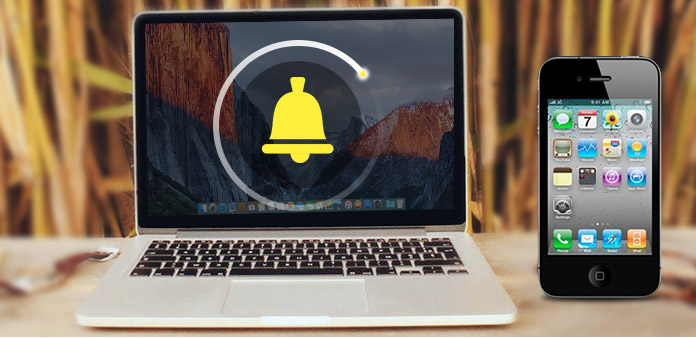
Cómo hacer el tono de llamada de iPhone 4 con iPhone 4 Ringtone Maker? Lee este artículo y encuentra la respuesta.
Paso 1: Instalar Tipard iPhone 4 Ringtone Maker
Descargue el archivo de instalación de Tipard para iPhone 4 Ringtone Maker para Mac; luego siga las instrucciones para finalizar la instalación.
Después de eso, ejecute iPhone 4 Ringtone Maker para Mac, y la ventana de registro aparecerá automáticamente. Puede ingresar el Nombre de usuario y la clave de registro correctos para finalizar el registro, o puede omitir el paso para probar este fabricante de tonos de llamada de iPhone 4 de Mac en primer lugar.
Paso 2: conecta tu iPhone 4
Después del registro, verá la siguiente captura de pantalla.
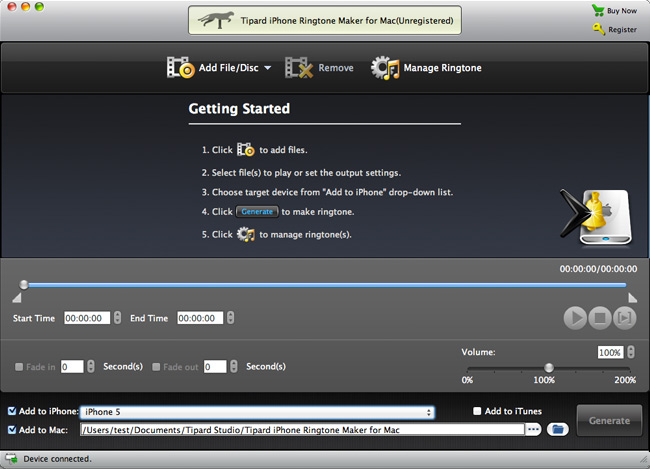
Paso 3: elija el archivo fuente
Conecte su iPhone 4 a Mac a través de la línea de datos dedicada de Apple, luego puede elegir el archivo de origen del que desea generar el tono de llamada. Puede elegir video, audio y archivo de DVD como archivo de origen, luego el formato de los archivos de destino se configurará automáticamente como M4R.
A: elija video o audio
En la interfaz, simplemente haga clic en el botón "Examinar" para elegir sus archivos de audio y video favoritos.
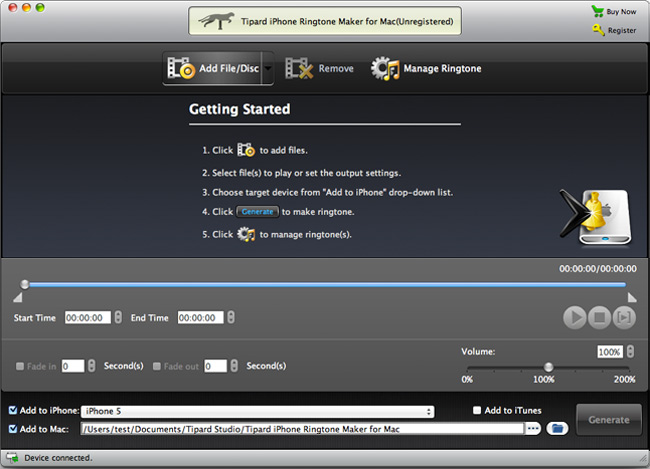
B: elija discos DVD o carpetas
En la interfaz, simplemente haga clic en el botón "Examinar" para elegir su archivo VOB de DVD favorito.
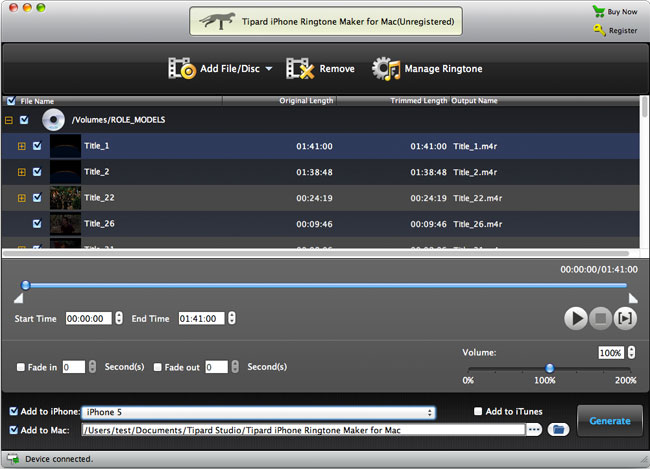
Paso 4: generar tono de llamada de iPhone 4
Puede convertir una canción completa o un archivo de video al tono de llamada del iPhone 4, o puede recortar la longitud del archivo de origen configurando la hora de inicio y finalización. Después de editar, elija la carpeta de salida, luego marque la casilla "Exportar a iPhone". Al final, simplemente haga clic en el botón "Generar" para crear un tono de llamada personalizado.
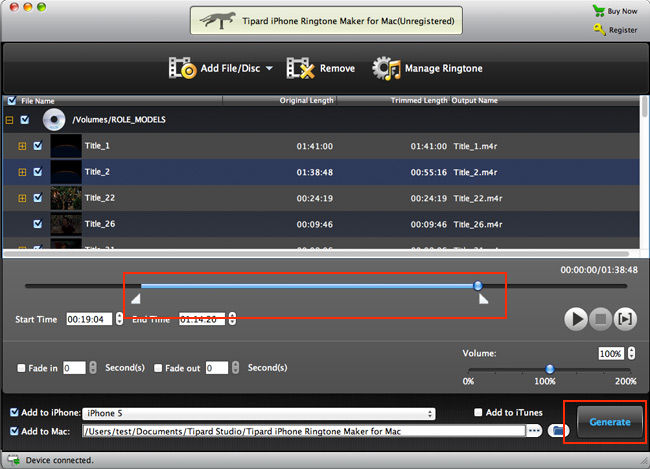
Después de la generación, el archivo de tono de llamada terminado se transferirá a su iPhone 4 inmediatamente. Además, puede cambiar el nombre de su tono de llamada haciendo clic en el botón "Editar tono de llamada".
En primer lugar, haga clic en el archivo de tono de llamada que desea cambiar de nombre, y luego ingrese el nuevo nombre en el cuadro "Nombre de tono de llamada" y haga clic en el botón "Cambiar nombre" para finalizar este paso.
Además, al hacer clic en el botón "Exportar", incluso puede exportar el archivo de tono de llamada a su Mac por seguridad.
Además, al hacer clic en el botón "Eliminar", puede eliminar archivos de tono de llamada no deseados.
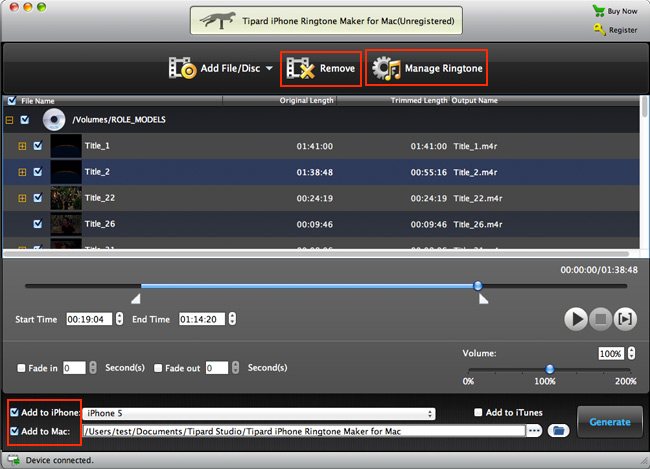
- Te pueden gustar estos artículos relacionados
- Cómo transferir música desde el iPad a la computadora

Cuando obtienes música gratis en el iPad, también puedes aprender a transferir música del iPad a la computadora.
- Cómo transferir música de iPod / iPad a iPhone

Una vez que tenga la música gratuita en el iPad, es posible que necesite aprender a compartir música desde iPad a iPhone.



